. 人事異動に関して
従業員の異動や退職に関して、一括で登録をおこなうことが可能です。
①「異動・退職管理」機能画面から登録
MENU>全体設定>異動・退職管理
(Step1) スタッフ異動・退職管理画面から登録
(Step2) 異動する対象スタッフの現所属店舗とスタッフを選択する。
(Step3) 異動または退職を選択。店舗異動の場合は異動先店舗を選択する。
(Step4) 移動日(退職日)を設定する。設定した日付にスタッフが異動します。
(Step5) 残存日を設定する。設定した残存日まで前店舗のシフトに対象スタッフを表示させておくことができます。
(Step6) 保存ボタンを押して登録完了です。
★ステータスについて
【異動前】 将来の異動情報の登録ができます。
【異動後】 店舗異動(退職)後、残存期間が過ぎていないスタッフを確認できます。
【完了後】 店舗異動(退職)後、残存期間が経過したスタッフを確認できます。
②インポートでの一括登録
MENU>データ連携>スタッフ異動・退職
データ連携のマスタアップロード・ダウンロードに「スタッフ異動・退職」が追加されています。
CSVファイルでの取込が可能です。
(Step1) 設定対象でスタッフ異動・退職を選択
(Step2) CSVファイルをダウンロードする。(名前を付けて保存)
(Step3) ダウンロードしたファイルに必要項目を追記する。
異動スタッフの所属店舗・スタッフID・異動先店舗(退職の場合は「退職」)・異動日・残存日
※異動日・残存日は(yyyy/mm/dd)の形式で入力してください。
ステータスが異動前のもののみダウンロードされます。
新しく異動情報を登録したい場合は、下の行に追記していく。
ダウンロードしたデータを削除して2行目から追記しても構いません。
(Step4) ファイルを保存します。
(Step5) 保存したファイルをアップロードして完了です。